C盘里的这些文件哪些可以移动或者删除哒~
第一个和第二个是补丁的临时目录可以直接删除 还有TEMP目录也可以删除 还有点C盘右键属性 磁盘清理 把所有的勾都打上 可以把WINDOWS.OLD目录删除 不过时间有的久 清理好你的C盘空间就会大出不少
电脑c盘哪些文件可以删除
1、临时文件(Temp文件夹)
打开C盘→进入Windows→Temp,这里的文件都是系统或软件运行时产生的临时缓存,全选删除即可,也可按Win+R 输入%temp% 快速定位,定期清理能腾出几GB空间。
2、下载的安装包(Download或Downloads文件夹)
很多软件默认将安装包下载到C盘的“下载”文件夹,手动检查并删除已安装程序的冗余文件,比如微信、QQ的安装包,删掉不影响软件使用。
3、系统更新残留文件(Windows.old)

如果近期升级过系统,C盘根目录会出现Windows.old文件夹,存放旧系统文件,确认新系统稳定后,可通过【设置→系统→存储→临时文件】 勾选“以前的Windows安装”删除,轻松释放10GB以上空间。
4、回收站和浏览器缓存
清空回收站(右键点击回收站选择清空),并清理浏览器下载历史、缓存(如Chrome可通过Ctrl+Shift+Del 快速操作),长期不清理可能占用数GB。
5、第三方软件缓存(如微信/QQ文件)
微信默认保存文件在C:\Users\用户名\Documents\WeChat Files,QQ文件在C:\Users\用户名\Documents\Tencent Files,建议在软件设置中修改文件保存路径到其他盘,再删除C盘旧数据。
注意!这些千万别删:
Program Files和Program Files (x86):软件安装目录,误删会导致程序崩溃。
Windows文件夹:系统核心文件,乱删可能直接蓝屏。
用户文件夹(Users)中的“桌面”“文档”:个人文件存储位置,删除会丢失数据。
日常维护建议:
- 使用系统自带【磁盘清理工具】(右键C盘→属性→磁盘清理)。
- 开启【存储感知功能】(设置→系统→存储),自动清理临时文件。
- 安装软件时手动更改路径到D/E盘,避免C盘臃肿。
相关问题解答
1、"C盘里哪些临时文件可以放心删?急求清理空间!"
"我电脑C盘飘红了!翻了一圈发现有个Temp文件夹,里面一堆乱七八糟的文件,还有%temp%(直接在地址栏输入就能打开),这些都是系统临时文件,全选删除就行!删完记得清空回收站~ 另外用磁盘清理工具(右键C盘→属性→磁盘清理),勾选‘临时文件’更省心!"
2、"Windows.old文件夹巨占地方!能删吗?"
"升级系统后C盘突然多出个Windows.old,占了20G+!别慌,这是旧系统备份,如果你确定不需要回滚,直接搜‘磁盘清理’→勾选‘以前的Windows安装’→一键删除,注意:删了就不能退回旧版本了哦!"
3、"下载的软件安装包在C盘哪儿?删了会出事吗?"
"安装完的软件安装包(exe/.msi文件)通常藏在Downloads或用户\用户名\Downloads里,还有浏览器默认下载路径,这些用完就能删!不过小心别误删正在下载的文件~ 建议装软件时手动改安装路径到D盘,C盘压力直接减半!"
4、"系统休眠文件hiberfil.sys好大,能干掉吗?"
"如果你从来不用‘休眠’功能(和睡眠不一样!),这个和冰箱一样大的hiberfil.sys确实烦人。以管理员身份打开cmd,输入powercfg -h off回车,瞬间腾出几个G!但用了这命令后休眠功能就失效啦,打工人午休偷懒慎用~"
(小贴士:删前建议先备份重要数据,系统文件别乱动,认准文件名再下手!)
本文来自作者[仗剑狂歌]投稿,不代表秀廷号立场,如若转载,请注明出处:https://kensbiz.com/ylzx/202504-109.html


评论列表(3条)
我是秀廷号的签约作者“仗剑狂歌”
本文概览:C盘里的这些文件哪些可以移动或者删除哒~第一个和第二个是补丁的临时目录可以直接删除 还有TEMP目录也可以删除 还有点C盘右键属性 磁盘清理 把所有的勾都打上 可以把WINDO...
文章不错《C盘里的这些文件哪些可以移动或者删除哒~ 电脑c盘哪些文件可以删除》内容很有帮助